Hoe u permanent foto's van uw iPhone verwijdert
Er zijn een paar redenen waarom u dit moet doen alle foto's van een iPhone verwijderenDe meest voorkomende reden is dat u opslagruimte wilt vrijmaken. Na verloop van tijd kunt u honderden foto's van hoge kwaliteit in uw geheugen verzamelen. Hierdoor raakt u ruimte tekort en wordt uw iPhone trager. Bovendien kan dit uw privacy beschermen. Deze tutorial laat u stap voor stap zien hoe u dit moet doen.
PAGINA-INHOUD:
Deel 1: Voordat u foto's van uw iPhone verwijdert
Als je alle foto's van je iPhone wist, heb je er geen toegang meer toe. Maak daarom een back-up van je foto's voordat je ze verwijdert. Voor iPhone-gebruikers is iCloud de makkelijkste manier om foto's te back-uppen. Je kunt ook een externe dienst gebruiken, zoals Google Photos.
Foto's synchroniseren van iPhone naar iCloud
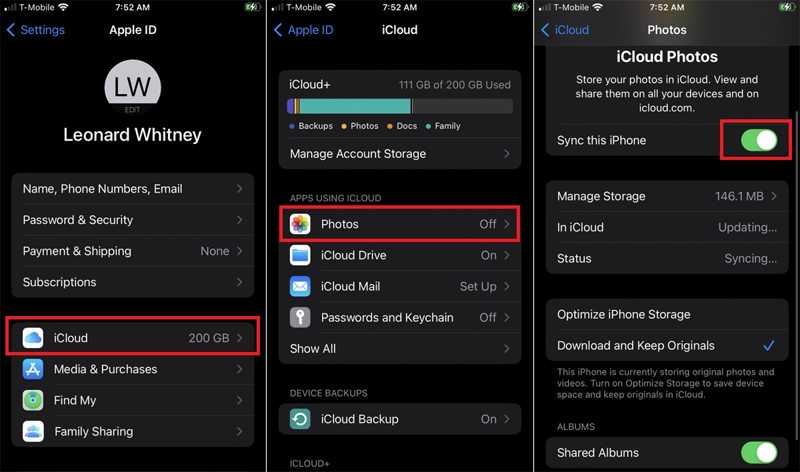
Stap 1. Voer de ... uit Instellingen app vanaf je startscherm.
Stap 2. Tik op je profiel, kies iClouden druk op Foto's.
Stap 3. Zet de schakelaar naast aan Synchroniseer deze iPhoneSelecteer Download en bewaar originelen. Als je iPhone verbinding heeft met internet, worden de foto's direct naar je iCloud-account gestuurd.
Maak een back-up van foto's van de iPhone naar Google Foto's
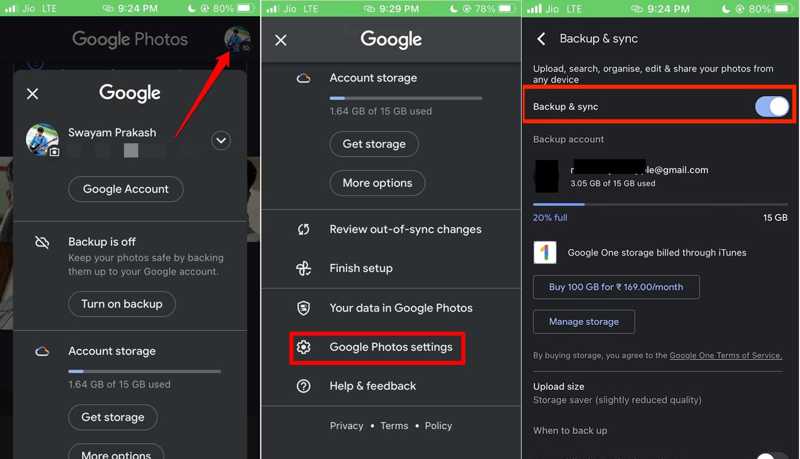
Stap 1. Open de Google Foto's-app op je iPhone. Tik op je profiel, scrol omlaag en kies Google Photos-instellingen in de menulijst.
Stap 2. Kies Back-up en synchronisatieen schakel in Back-up en synchronisatie om het mogelijk te maken.
Stap 3. Tik vervolgens op Uploadgrootteen kies Originele kwaliteit om foto's van hoge kwaliteit te uploaden voordat u ze verwijdert.
Deel 2: Foto's verwijderen van de iPhone
Alle foto's en video's die je met je iPhone hebt gemaakt, worden opgeslagen in de Foto's-app. Met andere woorden: je kunt foto's van je iPhone verwijderen vanuit de app. Hier kun je een enkele foto, meerdere foto's of alle foto's verwijderen.
Hoe verwijder je één foto op een iPhone

Stap 1. Open de ingebouwde Foto's-app op uw apparaat.
Stap 2. Ga naar uw Bibliotheek tabblad van onderen, of ga naar de Albums tabblad en kies het gewenste album.
Stap 3. Blader en zoek de foto die u wilt wissen en tik erop. Druk vervolgens op de uitschot knop en kies Verwijder foto.
Hoe verwijder ik meerdere foto's op de iPhone?
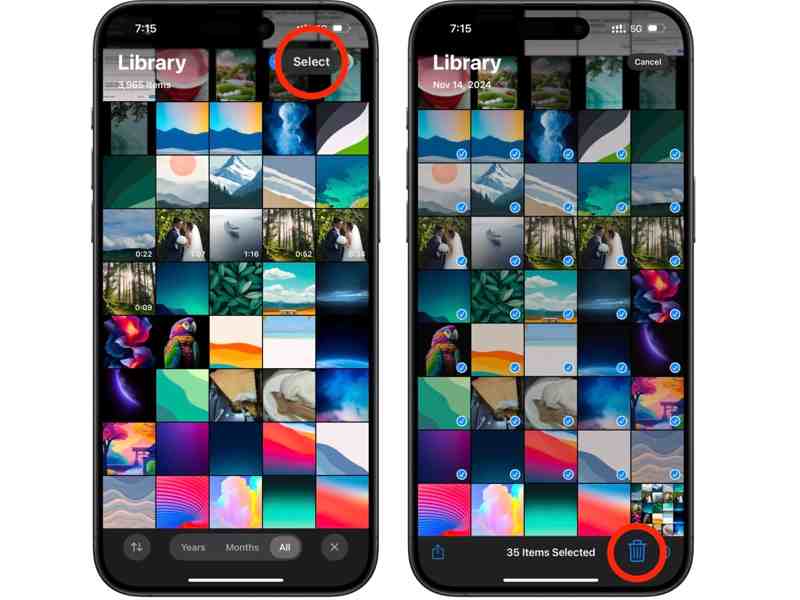
Stap 1. Ga naar de Bibliotheek tabblad in uw Foto's-app.
Stap 2. Hier kunt u alle foto's op uw apparaat bekijken. Tik op de kies -knop bovenaan je scherm. Tik vervolgens op elke ongewenste foto.
Stap 3. Druk vervolgens op uitschot en tik op Verwijder [aantal] foto's om het te bevestigen.
Let op: U kunt ook een nieuw album maken, alle ongewenste foto's naar het album verplaatsen, er hard op drukken en het album verwijderen.
Hoe verwijder je alle foto's op je iPhone?
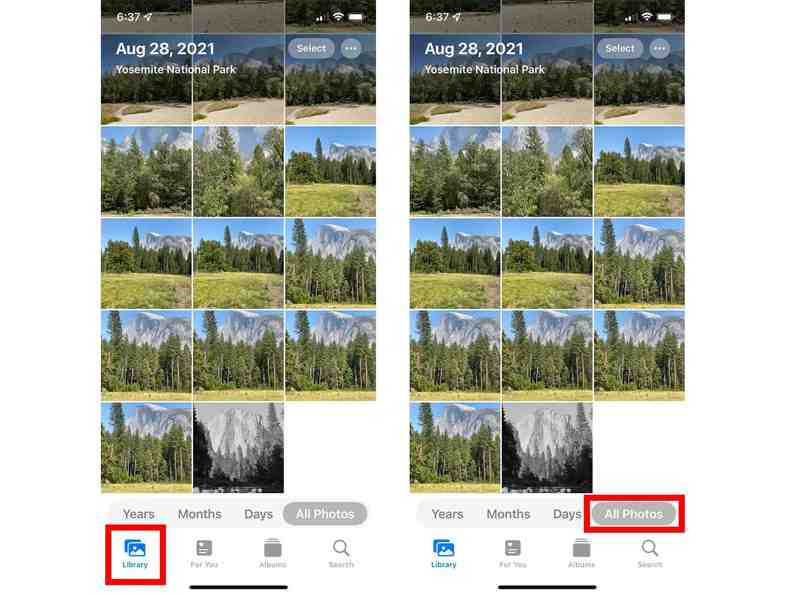
Stap 1. Ga naar uw Bibliotheek in de Foto's-app.
Stap 2. Druk op Alle foto's knop onderaan om alle foto's op uw apparaat te selecteren.
Stap 3. Druk op de uitschot en bevestig uw actie.
Hoe verwijder je foto's van je iPhone, maar niet van iCloud?
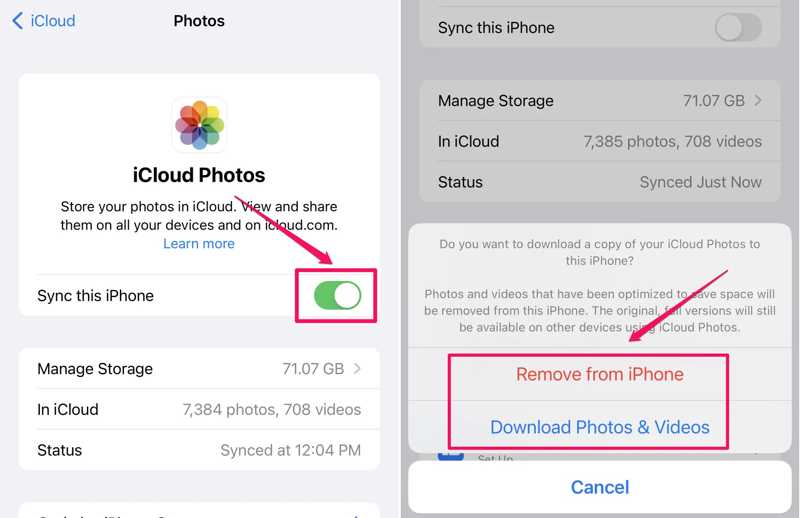
Stap 1. Voer de ... uit Instellingen app, tik op je naam en kies iCloud.
Stap 2. Druk op de Foto's optie en schakel uit Synchroniseer deze iPhone om het synchroniseren van iCloud-foto's te stoppen.
Stap 3. Als u hebt gekozen IPhone-opslag optimaliseren, wordt u gevraagd of u een kopie van iCloud-foto's wilt bewaren. Kies een van beide Verwijderen van iPhone or Download foto's en video's om foto's van de iPhone te verwijderen, maar niet van iCloud.
Deel 3: Foto's permanent van je iPhone verwijderen
De foto's die van je iPhone zijn verwijderd, worden verplaatst naar het album 'Recent verwijderd' en daar 30 dagen bewaard. Gedurende deze periode kun je je foto's direct terughalen. Na het verlopen van de periode worden deze foto's definitief verwijderd. Je kunt foto's natuurlijk ook handmatig uit het album 'Recent verwijderd' verwijderen.

Stap 1. Start uw Foto's-app en ga naar de Albums tabblad onderaan.
Stap 2. Scroll naar beneden en kies de Onlangs verwijderd album onder de Nutsbedrijven rubriek.
Stap 3. Als u alle foto's van uw iPhone wilt verwijderen, tikt u op Alle verwijderenen druk op Verwijder [aantal] itemsOm meerdere foto's permanent te wissen, tikt u op kies, druk op de foto's en verwijder ze. Let op: u kunt niet verwijderde video's herstellen en foto's van je iPhone.
Deel 4: Alles-in-één oplossing om foto's op de iPhone te verwijderen
Het verwijderen van foto's van een iPhone is geen intuïtief proces. Je moet ze eerst uit de originele albums verwijderen en ze vervolgens uit het album 'Recent verwijderd' wissen. Een krachtige app om foto's te wissen, zoals Apeaksoft iPhone Eraser, kan de workflow stroomlijnen. En belangrijker nog, het maakt gebruik van geavanceerde technologie om je foto's met één klik permanent te wissen.
De eenvoudige manier om foto's van je iPhone te verwijderen
- Met één klik schone foto's op uw iPhone.
- Sorteer en bekijk een voorbeeld van iPhone-foto's op datum.
- Exporteer iPhone-foto's naar een harde schijf voordat u ze verwijdert.
- Wis iPhone-foto's permanent zonder herstel.
- Ondersteuning van de nieuwste versies van iOS.
Veilige download
Veilige download

Hoe u foto's op uw iPhone verwijdert zonder één klik
Stap 1. Maak verbinding met je iPhone
Start de beste beeldwisser nadat je deze op je computer hebt geïnstalleerd. Verbind je iPhone met je computer via een Lightning-kabel. Je apparaat wordt dan automatisch herkend.

Stap 2. Bekijk foto's vooraf
Klik en vouw de Maak ruimte vrij kop aan de linkerkant, en kies Foto's opschonen. Klik vervolgens op de Exporteren en verwijderen knop om alle foto's op uw iPhone te bekijken.

Stap 3. Foto's wissen op de iPhone
Als u geen back-up van uw foto's hebt gemaakt, selecteert u de gewenste foto's of vinkt u deze aan. Alles selecterenen klik Exporteren. Kies vervolgens een uitvoermap en sla de foto's op. Klik ten slotte op de Verwijdering knop om foto's permanent van je iPhone te verwijderen. Dit programma kan je ook helpen iPhone wissen.

Conclusie
Deze gids demonstreerde hoe u foto's van uw iPhone kunt verwijderen onder verschillende omstandigheden. Je kunt een enkele foto, een paar foto's of alle foto's van je iOS-apparaat wissen. Om je iPhone-foto's volledig te verwijderen, verwijder je ze ook uit de map 'Recent verwijderd'. Apeaksoft iPhone Eraser is een alles-in-één oplossing om foto's te verwijderen en ruimte op je iPhone vrij te maken. Heb je nog andere vragen over dit onderwerp? Schrijf ze dan onder dit bericht.
Gerelateerde artikelen
Wil je muziek verwijderen van iPhone, iPad of iPod? Volg gewoon dit artikel om nummers / albums / alle muziek / afspeellijsten van de iPhone te verwijderen met 3 eenvoudige oplossingen.
Het kan zijn dat je iPhone na langdurig gebruik minder soepel werkt, omdat alle geschiedenis wordt opgeslagen. Het is belangrijk om de geschiedenis van je iPhone te wissen.
Dit bericht is gericht op het verwijderen van alle e-mails of een bepaald e-mailaccount op je iPhone, iPad of iPod Touch. Blijf lezen en leer hoe je het kunt maken.
Tijd om contacten te organiseren! Hier zijn zes manieren om contacten te verwijderen. Als je meerdere contacten tegelijk op je iPhone wilt verwijderen, mis dan dit bericht niet.

